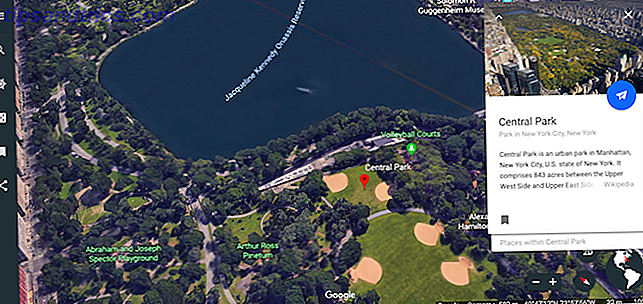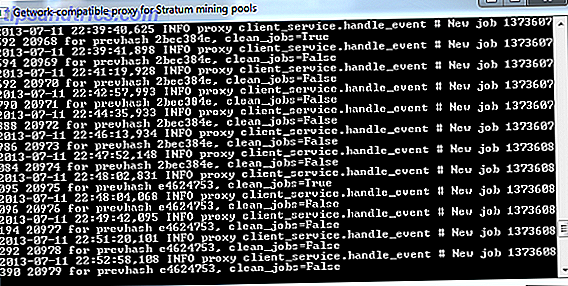LibreOffice ist eine fantastische Office-Suite Ist LibreOffice der Bürokratie würdig? Ist LibreOffice der Bürokrone würdig? LibreOffice ist der König der freien Office-Suiten. Es ist unwahrscheinlich, Microsoft Office in einer Geschäftsumgebung zu ersetzen, aber es ist eine ausgezeichnete Alternative für gelegentliche Benutzer. Was ist neu in LibreOffice 5.1? Weiterlesen . Seine Writer-Anwendung ist das beste Textverarbeitungsprogramm für Linux Was ist das beste Textverarbeitungsprogramm für Linux? Was ist das beste Textverarbeitungsprogramm für Linux? Wenn Sie keine Emulations- oder Virtualisierungssoftware verwenden, können Sie Word unter Linux nicht ausführen. Was uns vor eine schwierige Frage stellt: Was ist das beste Textverarbeitungsprogramm unter Linux? Lesen Sie mehr und ist ein Muss für jeden.
LibreOffice 5.3, die neueste stabile Version, ist hier für Power-User zum Download bereit. Es umfasst Cloud-Unterstützung für die Arbeit mit anderen Benutzern an Dokumenten sowie eine neue (optionale) Ribbon-ähnliche Oberfläche und Dutzende anderer Verbesserungen. Wenn Sie es jetzt auf Ubuntu installieren möchten, können Sie dies mit einem kurzen Befehl tun.
Da die neueste Version noch nicht in den Ubuntu-Archiven enthalten ist, installiert dieser Befehl sie als Snap-App. Wie das neue Paketformat von Ubuntu 16.04 die Installation von Software erleichtert Wie das neue Paketformat von Ubuntu 16.04 die Installation von Software zu einer Snap-In-Version macht 16.04, Ubuntu hofft, mit einer neuen Möglichkeit, Apps zu installieren, ein Gleichgewicht zwischen Stabilität und Aktualität zu finden. Lassen Sie uns herausfinden, wie "Schnappschüsse" funktionieren. Weiterlesen . Es wird Ihre aktuelle LibreOffice-Installation unberührt lassen, falls Sie eine haben.
Auf Ubuntu 16.04 LTS und neuer, setzen Sie einfach diesen Befehl in das Terminal, um die neueste Version von LibreOffice zu installieren:
sudo snap install libreoffice Dadurch wird die neueste stabile Version installiert, sodass Sie nicht mit einem Buggy-Build in der Nacht hängen bleiben. Der Download beträgt ca. 300 MB, also geben Sie ihm etwas Zeit. Wenn Sie fertig sind, können Sie anhand ihrer Reihenfolge den Unterschied zwischen den beiden Versionen feststellen. Wenn Sie nach Writer suchen, wird der erste Eintrag Ihre LibreOffice-Standardanwendung sein, während der zweite Eintrag die neue Snap-Version ist.
Verwenden Sie LibreOffice oder bleiben Sie bei einer anderen Office-Suite? Lassen Sie uns wissen, was Sie von den Funktionen der neuen Version in den Kommentaren halten!